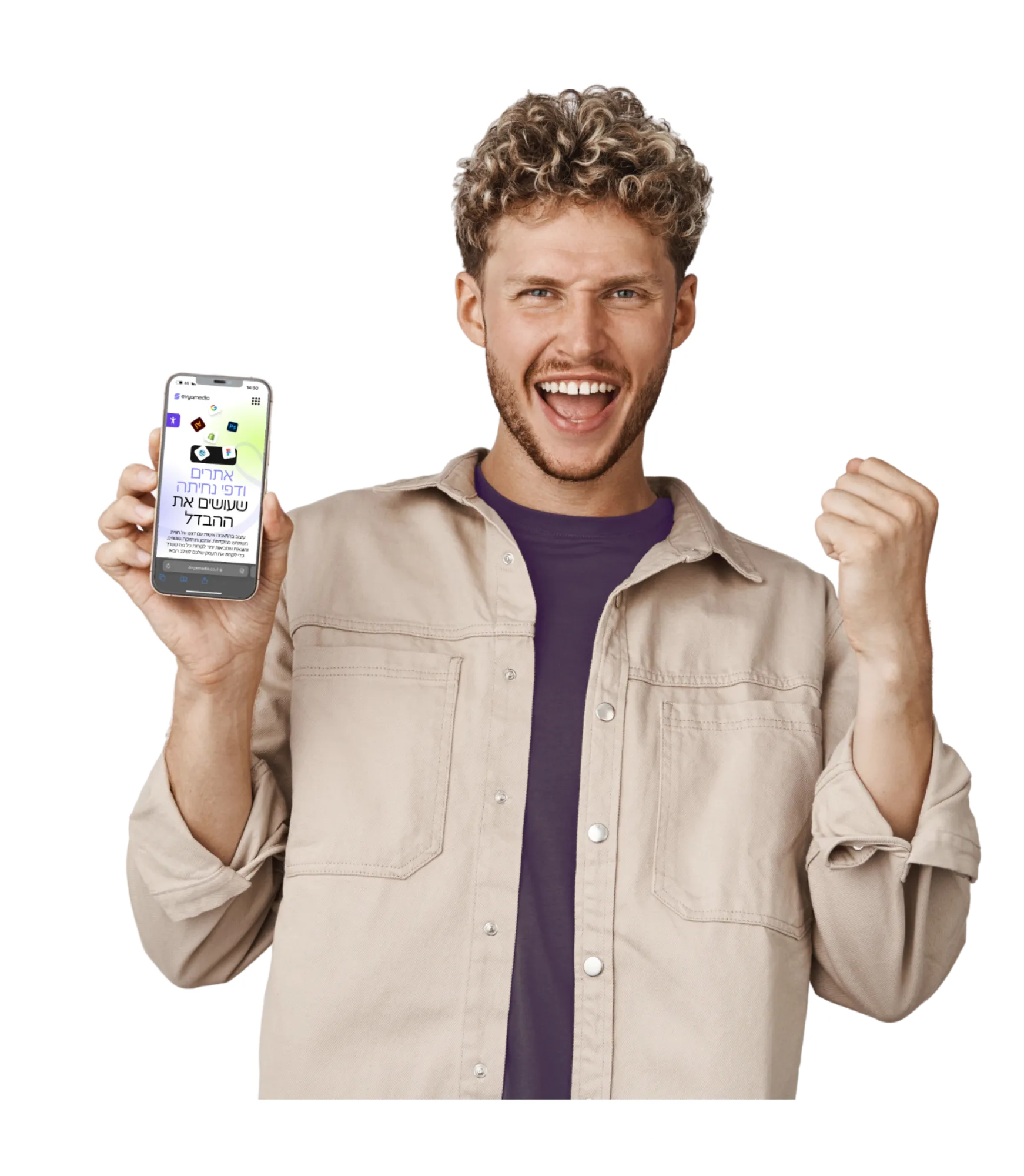דף הבית » המדריך האולטימטיבי לעיצוב רספונסיבי עם אלמנטור


אלמנטור מאפשר עיצוב רספונסיבי קל ופשוט עם פונקציות מתקדמות המובנות בתוכו. נעבור על כל השלבים כדי לוודא שהאתר שלך יתאים לכל סוגי המסכים.
אלמנטור מאפשר לך לצפות ולעצב את האתר בשלושה מצבי מסך עיקריים:
✅ מחשב (Desktop)
✅ טאבלט (Tablet)
✅ מובייל (Mobile)
✅ טיפ: התאם את העיצוב שלך לכל מסך מהגדול לקטן – התחל עם גרסת הדסקטופ, המשך לטאבלט ורק בסוף למובייל.
במסכים קטנים כמו סמארטפונים, טקסטים ארוכים או גופנים גדולים מדי יכולים להקשות על הקריאה. לכן, חשוב לוודא שהתוכן קריא, ברור ונעים לקריאה בכל מכשיר.
✅ טיפ:
אלמנטור מאפשר לך להגדיר רוחב עמודות גמיש, כך שהן יתאימו לגודל המסך.
איך עושים את זה?
✅ טיפ:
במקום להגדיר עמודות ברוחב קבוע (כמו 400px), קבע אחוזים (כמו 50%) – כך הן יתאימו אוטומטית למסכים קטנים.
📌 העלה תמונות בגודל שאינו כבד מדי, כדי למנוע האטת האתר
📌 ודא שהתמונה אינה נחתכת במסכים קטנים
📌 בחר באפשרות 100% רוחב (Full Width) בתמונות מרכזיות
לא כל מה שמתאים למחשב שולחני יעבוד טוב בנייד. לדוגמה:
❌ סרטוני רקע כבדים
❌ אנימציות עמוסות מדי
❌ תפריטים ארוכים
✅ טיפ: תוכל ליצור גרסה מותאמת אישית לכל מכשיר, כך שהתוכן תמיד יוצג בצורה האידיאלית ביותר.
תפריטים שנראים נהדר במחשב עלולים להיות גדולים מדי במובייל, מה שיכול לגרום לניווט מסורבל.
✔️ השתמש בתפריט המבורגר (Hamburger Menu) לניידים
✔️ קבע מרווחים נוחים בין הכפתורים
✔️ וודא שהטקסטים ברורים גם במסכים קטנים
איך להגדיר תפריט רספונסיבי באלמנטור?
✔️ בדוק את האתר שלך בכל המכשירים – השתמש באופציה המובנית באלמנטור
✔️ תמיד בדוק טעינת האתר בנייד – ודא שהתמונות והאנימציות אינן מאטות את הביצועים
✔️ אל תעמיס יותר מדי אלמנטים על מסכים קטנים – המטרה היא פשטות ונוחות שימוש
🎯 עיצוב רספונסיבי עם אלמנטור הוא לא רק עניין של גודל מסכים, אלא יצירת חוויית משתמש איכותית ומותאמת לכל משתמש – בכל מכשיר שהוא יבחר.
🚀 אם אתה רוצה שהאתר שלך יהיה רספונסיבי באמת, ייראה טוב ויעבוד במהירות – זה הזמן להתחיל ליישם את הכללים האלו.
השאירו פרטים ויחד נצא לדרך חדשה